?最近,微軟推送了十月版更新。但在進行更新后,會導(dǎo)致一些計算機聲卡或音頻出現(xiàn)錯誤,顯示音頻輸出設(shè)備未安裝錯誤。出現(xiàn)這種問題后,我們應(yīng)該如何解決呢?下面就讓小編為大家?guī)?/span>win10十月更新音頻輸出設(shè)備未安裝錯誤修復(fù)教程。
方法一:
第一步:使用管理員權(quán)限打開命令提示符。選擇“開始”按鈕,鍵入cmd,然后右鍵單擊列表中的“命令提示符”并以管理員身份運行。
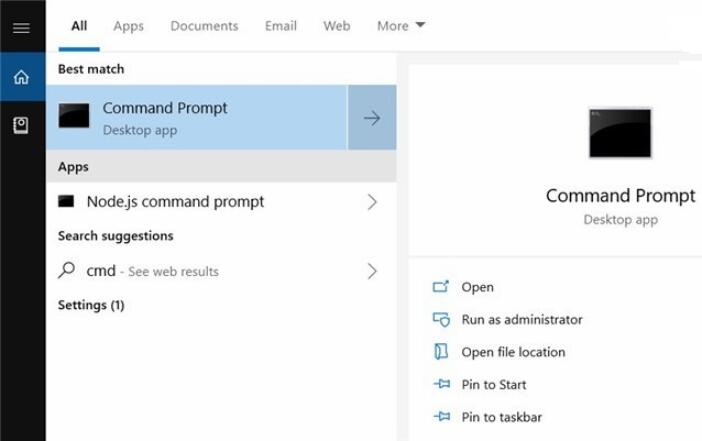
第二步,在“命令提示符”中,鍵入以下命令:pnputil /enum-drivers
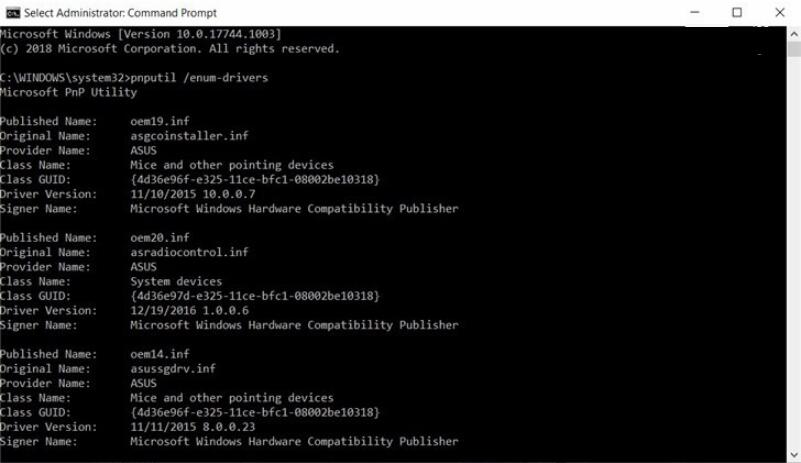
第三步:將列出一大堆驅(qū)動程序,你將看到類似于以下消息的內(nèi)容:
Published Name: oemXXXX.inf
Original Name: intcaudiobus.inf
Provider Name: Intel(R) Corporation
Class Name: System
Class GUID: {4d36e97d-e325-11ce-bfc1-08002be10318}
Driver Version: 08/22/2018 09.21.00.3755
Signer Name: Microsoft Windows Hardware Compatibility Publisher
第四步:你現(xiàn)在需要找到列出的oemXXXX.inf名稱(XXXX可以是任何數(shù)字)。值得注意的是,你需要找到正確的匹配,否則你可能會刪除錯誤的驅(qū)動程序并最終破壞PC的其他功能。
第五步:找到驅(qū)動程序后,從admin命令提示符運行以下命令:
pnputil /delete-driver oemXXXX.inf /uninstall
在上面的例子中,oemXXXX.inf就是你之前發(fā)現(xiàn)的。
方法二:
打開設(shè)備管理器,然后選擇系統(tǒng)設(shè)備。
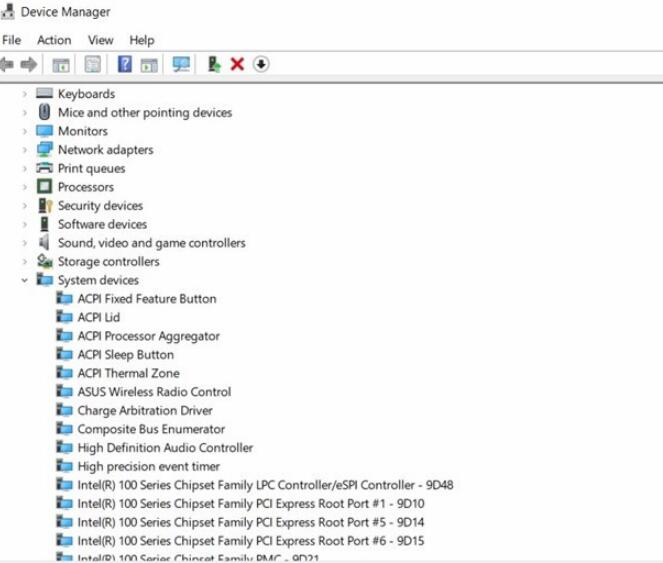
找到Intel Smart Sound Technology driver (SST)(英特爾智能聲音技術(shù)驅(qū)動程序)。
右鍵單擊并選擇“更新驅(qū)動程序”
從計算機中選擇瀏覽,然后選擇High Definition Audio(高清晰度音頻)。
點擊下一步。
英特爾智能聲音技術(shù)(SST)驅(qū)動程序?qū)⑾В銘?yīng)該會恢復(fù)音頻。
以上就是小編為大家?guī)淼膚in10十月更新音頻輸出設(shè)備未安裝錯誤修復(fù)教程。Win10系統(tǒng)進行十月更新后出現(xiàn)音頻問題,我們可以通過上述方法進行修復(fù)。

